Як змінити або відновити стандартне розташування папки Camera Roll у Windows 10

Цей посібник покаже вам, як змінити або відновити стандартне розташування папки Camera Roll у Windows 10.

Програма Windows Insider Preview дозволяє запускати ранні версії майбутніх збірок Windows 10. Ви можете тестувати нові функції, залишати відгуки та допомагати формувати еволюцію Windows 10.
Однак іноді термін дії збірки Windows 10 Insider Preview може закінчитися. Це означає, що корпорація Майкрософт більше не підтримує версію попереднього перегляду Windows, яку ви використовуєте, а потім починає з’являтися повідомлення про помилку «Термін дії цієї збірки Windows 10 скоро закінчиться».
Отже, як виправити цю помилку?
Що таке помилка «Термін дії цієї збірки Windows 10 скоро закінчиться»?
Програма Windows Insider Preview дозволяє використовувати нові версії Windows 10 до випуску. Відгуки користувачів і звіти про помилки допомагають формувати Windows 10. Оскільки розробка Windows 10 — це постійний потік оновлень і налаштувань, жодна збірка Insider Preview не залишається в обігу довго.
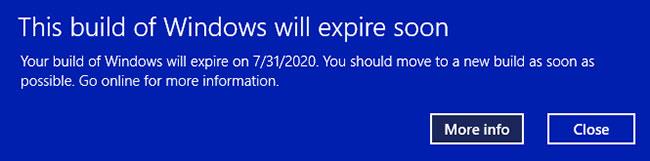
Помилка «Термін дії цієї збірки Windows 10 скоро закінчиться»
Коли збірка Insider Preview більше не підтримується, ви отримаєте повідомлення про помилку «Термін дії цієї збірки Windows 10 скоро закінчиться».
Термін дії вашої версії Windows Insider Preview може закінчитися з кількох причин:
Як виправити помилку «Термін дії цієї збірки Windows скоро закінчиться».
Є 3 методи, якими можна скористатися, щоб вирішити проблему «Термін дії цієї збірки Windows скоро закінчиться».
1. Змініть налаштування каналу Insider Preview
Найпростіший спосіб виправити закінчення терміну дії збірки Insider Preview — перейти на канал Insider Preview. Користувачам Windows 10 Insider Preview доступні 3 канали:
- Dev Channel : доступ до останніх збірок Windows 10, починаючи з найраніших етапів розробки.
- Бета-канал : Бета-канал забезпечує більш надійні збірки, ніж канал для розробників.
- Канал попереднього перегляду випуску : ранній доступ до майбутньої збірки Windows 10, включаючи деякі ключові функції та мінімум помилок.
Це виправлення в основному для тих, хто «застряг» на бета-каналі.
Натисніть Win+ I, щоб відкрити вікно налаштувань , виберіть Оновлення та безпека , а потім виберіть Програма попередньої оцінки Windows . Тут ви побачите ваші поточні параметри попереднього перегляду.
Поставте прапорець нижче. Виберіть параметри інсайдера , щоб змінити канал попереднього перегляду. Переключіться з бета-каналу на канал для розробників.
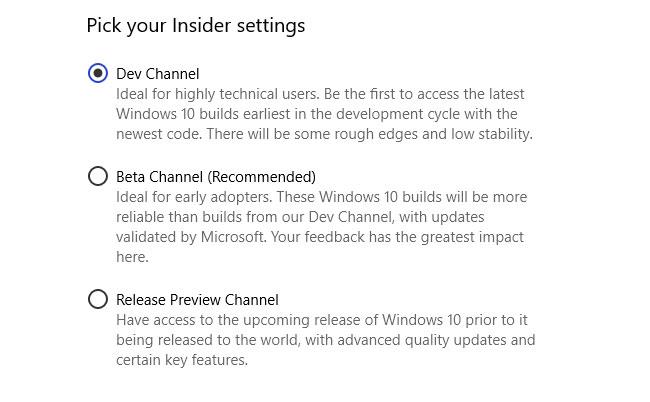
Переключіться з бета-каналу на канал для розробників
Тепер поверніться до вікна налаштувань і виберіть Windows Update на бічній панелі. Натисніть «Перевірити наявність оновлень» і зачекайте, поки завантажиться остання збірка Dev Channel Insider Preview. Після завантаження встановіть нову збірку, а потім перезавантажте систему.
Вам не обов’язково залишатися на каналі розробників. Після встановлення останньої збірки Dev Channel Insider Preview ви можете повернутися до бета-каналу та дочекатися останньої збірки. Це потребує часу, але запобігає появі повідомлення про помилку «Ця збірка Windows скоро закінчиться».
2. Перевстановіть Windows за допомогою бета-каналу ISO Insider Preview
Якщо ви не хочете змінювати канали Insider Preview, ви можете завантажити та інсталювати останню збірку Insider Preview Beta Channel. Цей метод гарантує, що ви залишитеся на бета-каналі.
Крім того, ви можете скористатися опцією оновлення на місці, тобто вам не потрібно стирати систему під час процесу. Результатом є набагато швидший процес оновлення з мінімальною втратою даних.
Однак ви повинні створити резервну копію, перш ніж вносити будь-які серйозні зміни у вашу систему. Перед початком перевстановлення необхідно створити резервну копію даних.
Створивши резервну копію даних, відвідайте сторінку завантажень Windows Insider Preview . Прокрутіть донизу сторінки та виберіть останню версію Beta Channel або Release Preview Channel , а потім мову (переконайтеся, що мова відповідає наявній інсталяції, інакше процес налаштування зіткнеться з проблемами пізніше).
Тоді вам доведеться вибрати між 32- або 64-розрядною версією Windows. Якщо ви не впевнені, ось як дізнатися, 32-розрядна чи 64-розрядна у вас Windows .
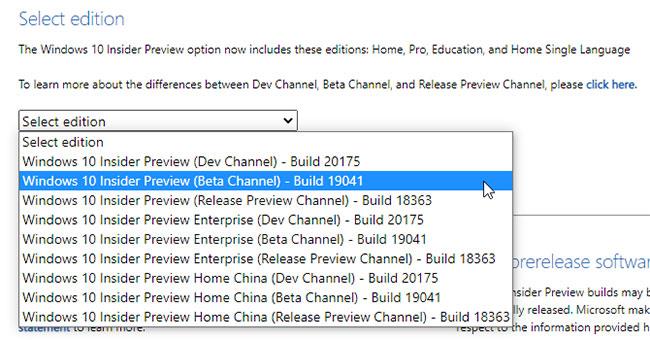
Виберіть 32- або 64-розрядну версію Windows
Після завершення завантаження двічі клацніть інсталяційний файл, щоб розпочати процес. Windows 10 автоматично змонтує файл ISO. Потім виберіть Налаштування та дотримуйтесь інструкцій.
На сторінці Виберіть, що зберігати , виберіть Зберігати особисті файли та програми . Переконайтеся, що на сторінці «Готовність до встановлення» з’явилися особисті файли та програми Keep .

Переконайтеся, що з’являється Зберігати особисті файли та програми
Коли будете готові, виберіть «Установити». Встановлення триватиме кілька хвилин, і під час цього комп’ютер кілька разів перезавантажиться. Після завершення ви можете увійти в Windows, як зазвичай.
3. Перейдіть до чистої інсталяції Windows 10
Останнім варіантом є вийти з Windows 10 Insider Preview і повернутися до Windows 10. Як і під час нової інсталяції Insider Preview, ви можете скористатися опцією оновлення на місці, щоб повернутися до стандартної або повної інсталяції Windows 10. За бажанням очистіть інсталяцію.
Пам’ятайте, що чиста інсталяція видалить усі ваші файли, програми та дані. Якщо вам потрібна чиста інсталяція, ви повинні створити резервну копію своїх даних, інакше ви втратите їх назавжди.
Спочатку вам потрібно створити інсталяційний носій для останньої версії Windows 10.
Відкрийте інструмент Windows 10 Media Creation, прийміть умови ліцензії та виберіть «Оновити цей ПК зараз ». Вам доведеться зачекати, доки програма встановлення Windows 10 завантажить і підготує Windows 10. Цей процес може зайняти деякий час.
Після завершення завантаження виберіть Змінити, що зберегти . Якщо ви хочете зберегти свої файли, виберіть «Зберігати особисті файли та програми» . Якщо вам потрібна повністю «чиста» інсталяція, виберіть « Нічого». Зачекайте, доки завершиться інсталяція Windows 10, а потім можна налаштувати чисту інсталяцію.
Чиста інсталяція Windows 10 — чудова річ. Ознайомтеся з найважливішими речами, які ви повинні зробити після інсталяції Windows 10 , як-от запустити Windows Update, оновити драйвери тощо.
Цей посібник покаже вам, як змінити або відновити стандартне розташування папки Camera Roll у Windows 10.
Зменшення розміру та місткості фотографій полегшить вам обмін або надсилання ними будь-кому. Зокрема, у Windows 10 ви можете пакетно змінювати розмір фотографій за допомогою кількох простих кроків.
Якщо вам не потрібно відображати нещодавно відвідані елементи та місця з міркувань безпеки чи конфіденційності, ви можете легко вимкнути це.
Одне місце для керування багатьма операціями прямо на панелі завдань.
У Windows 10 ви можете завантажити та встановити шаблони групової політики для керування параметрами Microsoft Edge, і цей посібник покаже вам процес.
Панель завдань має обмежений простір, і якщо ви регулярно працюєте з кількома програмами, у вас може швидко закінчитися місце, щоб закріпити більше ваших улюблених програм.
Рядок стану в нижній частині Провідника повідомляє вам, скільки елементів знаходиться всередині та вибрано для поточної відкритої папки. Дві кнопки нижче також доступні в правій частині рядка стану.
Microsoft підтвердила, що наступним великим оновленням є Windows 10 Fall Creators Update. Ось як оновити операційну систему до того, як компанія її офіційно запустить.
Параметр «Дозволити таймери пробудження» в «Параметрах живлення» дозволяє Windows автоматично виводити комп’ютер із режиму сну для виконання запланованих завдань та інших програм.
Служба безпеки Windows надсилає сповіщення з важливою інформацією про стан і безпеку вашого пристрою. Ви можете вказати, які сповіщення ви хочете отримувати. У цій статті Quantrimang покаже вам, як увімкнути або вимкнути сповіщення з Центру безпеки Windows у Windows 10.
Можливо, вам також сподобається, що натискання піктограми на панелі завдань спрямовує вас прямо до останнього відкритого вікна в програмі, без потреби в мініатюрі.
Якщо ви хочете змінити перший день тижня в Windows 10 відповідно до країни, у якій ви живете, вашого робочого середовища або для кращого керування календарем, ви можете змінити його за допомогою програми «Налаштування» або панелі керування.
Починаючи з версії програми «Ваш телефон» 1.20111.105.0, було додано нове налаштування «Кілька вікон», яке дозволяє ввімкнути або вимкнути попередження перед закриттям кількох вікон під час виходу з програми «Ваш телефон».
Цей посібник покаже вам, як увімкнути або вимкнути політику довгих шляхів Win32, щоб мати шляхи довші за 260 символів для всіх користувачів Windows 10.
Приєднайтеся до Tips.BlogCafeIT, щоб дізнатися, як вимкнути запропоновані програми (пропоновані програми) у Windows 10 у цій статті!
У наш час використання багатьох програм для ноутбуків призводить до того, що акумулятор швидко розряджається. Це також одна з причин, чому акумулятори комп'ютерів швидко зношуються. Нижче наведено найефективніші способи економії заряду батареї в Windows 10, які варто розглянути читачам.
Якщо хочете, ви можете стандартизувати зображення облікового запису для всіх користувачів на вашому ПК до зображення облікового запису за замовчуванням і заборонити користувачам змінювати зображення свого облікового запису пізніше.
Ви втомилися від того, що Windows 10 дратує вас заставкою «Отримайте ще більше від Windows» під час кожного оновлення? Це може бути корисним для деяких людей, але також і заважати тим, хто цього не потребує. Ось як вимкнути цю функцію.
Новий браузер Microsoft Edge на базі Chromium припиняє підтримку файлів електронних книг EPUB. Для перегляду файлів EPUB у Windows 10 вам знадобиться стороння програма для читання EPUB. Ось кілька хороших безкоштовних варіантів на вибір.
Якщо у вас потужний ПК або у Windows 10 не так багато програм для запуску, ви можете спробувати зменшити або навіть повністю вимкнути затримку запуску, щоб ваш комп’ютер завантажувався швидше.
Режим кіоску в Windows 10 — це режим для використання лише 1 програми або доступу лише до 1 веб-сайту з гостьовими користувачами.
Цей посібник покаже вам, як змінити або відновити стандартне розташування папки Camera Roll у Windows 10.
Редагування файлу hosts може призвести до того, що ви не зможете отримати доступ до Інтернету, якщо файл змінено неправильно. Наступна стаття допоможе вам редагувати файл hosts у Windows 10.
Зменшення розміру та місткості фотографій полегшить вам обмін або надсилання ними будь-кому. Зокрема, у Windows 10 ви можете пакетно змінювати розмір фотографій за допомогою кількох простих кроків.
Якщо вам не потрібно відображати нещодавно відвідані елементи та місця з міркувань безпеки чи конфіденційності, ви можете легко вимкнути це.
Microsoft щойно випустила ювілейне оновлення Windows 10 із багатьма вдосконаленнями та новими функціями. У цьому новому оновленні ви побачите багато змін. Від підтримки стилуса Windows Ink до підтримки розширень браузера Microsoft Edge, меню «Пуск» і Cortana також були значно покращені.
Одне місце для керування багатьма операціями прямо на панелі завдань.
У Windows 10 ви можете завантажити та встановити шаблони групової політики для керування параметрами Microsoft Edge, і цей посібник покаже вам процес.
Темний режим — це інтерфейс із темним фоном у Windows 10, який допомагає комп’ютеру економити заряд акумулятора та зменшує вплив на очі користувача.
Панель завдань має обмежений простір, і якщо ви регулярно працюєте з кількома програмами, у вас може швидко закінчитися місце, щоб закріпити більше ваших улюблених програм.






















